Као ИТ стручњак, могу вам рећи да Виндовс не препознаје нити открива Андроид уређаје. То је зато што је Андроид потпуно другачији оперативни систем од Виндовс-а. Виндовс је дизајниран да ради са уређајима који користе Виндовс оперативни систем, а Андроид уређаји користе Андроид оперативни систем. Постоји неколико начина да заобиђете овај проблем. Један од начина је да користите апликацију треће стране која ће вам омогућити да повежете свој Андроид уређај са Виндовс рачунаром. Други начин је да користите виртуелну машину која ће вам омогућити да покренете оперативни систем Андроид на вашем Виндовс рачунару. било који од ових метода, моћи ћете да користите свој Андроид уређај са Виндовс рачунаром.
Можда постоји неколико разлога да повежете свој Андроид уређај са Виндовс рачунаром. Ово би могло да буде пренос медијских датотека или чак дељење екрана између њих. Заједничко за овај процес је да можете наићи када Виндовс не препознаје ваш уређај, и видиш УСБ уређај није препознат грешка. Иако постоји неколико поправки за исту ствар, оно што може радити за једног можда неће радити за друге. У овом чланку ћемо проћи кроз све кораке које можете предузети да би рачунар препознао ваш Андроид телефон.

Виндовс не препознаје нити открива Андроид уређај
Сваки процес или решење о којима се овде говори је веома једноставан и не захтева од вас никакво претходно знање. Хајде да погледамо четири могућа решења која можете да примените да бисте решили овај проблем:
онемогућити кеш меморију
- Проверите режим УСБ везе
- Омогућите УСБ отклањање грешака
- Промените подешавања УСБ конфигурације
- Покушајте са другим УСБ портом или УСБ каблом
1] Проверите режим УСБ везе
Корисници се најчешће сусрећу са овом грешком јер њихов Андроид уређај нема омогућен исправан режим УСБ везе када је повезан са рачунаром. Постоји неколико режима, од којих сваки служи различитој сврси. Дакле, прва ствар коју треба да урадите је да се уверите да је омогућен начин повезивања који вам одговара.
- Укључите телефон и превуците надоле на табли са обавештењима да бисте видели иконе подешавања и сва обавештења.
- На дну листе ће бити постојећи начин повезивања и кликом на њега одвешћете вас на страницу са подешавањима УСБ-а где можете видети које режиме можете да изаберете.
- Изаберите опцију Пренос датотека да би рачунар открио ваш Андроид уређај за пренос датотека.
Када се омогући, моћи ћете да видите свој телефон у Филе Екплорер-у на свом Виндовс рачунару. Корисници треба да буду свесни да опција поменута у последњем кораку може бити мало другачије означена на њиховим телефонима.
2] Омогућите УСБ отклањање грешака
Још једна ствар коју треба да будете сигурни је да је УСБ отклањање грешака омогућено на вашем телефону. Укључивање је неопходно да би Виндовс препознао ваш телефон.
- Отворите подешавања телефона > Опције за програмере.
- Ако немате омогућене опције за програмере, мораћете то да урадите тако што ћете кликнути на О телефону > Информације о софтверу.
- Затим кликните на број израде. опцију 7 пута да додате опције програмера на почетну страницу подешавања
- Посетите Опције за програмере и померите се надоле да бисте пронашли УСБ отклањање грешака под Отклањање грешака.
- Изаберите ово, а затим кликните на „ОК“ у „Дозволити УСБ отклањање грешака?“ опција
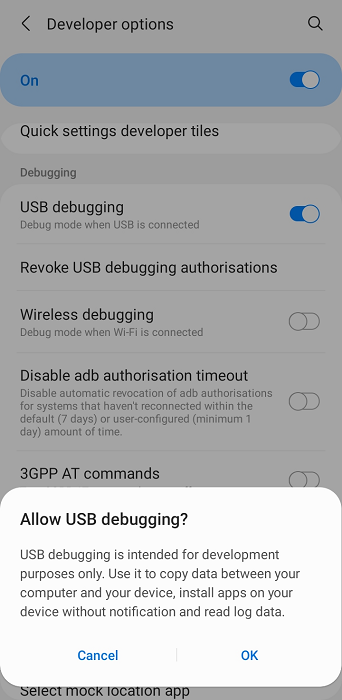
боја позадине за штампу речи
Када то урадите, искључите и поново повежите свој Андроид уређај да бисте проверили да ли се сада открива.
3] Промените подешавања УСБ конфигурације
Следећа ствар коју би требало да покушате је да промените подешавања УСБ конфигурације у Медиа Трансфер Протоцол ако то већ није подешено. У овом случају, Виндовс одбија да открије Андроид уређај повезан са њим споља. Ево шта треба да урадите:
- Отворите Андроид подешавања
- Померите се надоле да бисте пронашли опције за програмере
- На страници са опцијама за програмере пронађите УСБ конфигурацију и кликните на њу.
- Изаберите МТП (Медиа Трансфер Протоцол)
Отвориће се нови прозор који вас пита да ли желите да преместите било коју датотеку на свој рачунар, односно након тога ће ваш андроид уређај бити откривен.
искључите екран лаптопа када користите спољни монитор Виндовс 10
Прочитајте: Како делити датотеке између рачунара преко ЛАН-а у Виндовс-у
4] Покушајте са другим УСБ портом или УСБ каблом.
Ако ниједно од горе наведених решења није успело за вас, проблем је можда у вашем УСБ каблу или порту на рачунару на који покушавате да га повежете. У овом случају, можете покушати да га повежете на други порт или користите други кабл за пренос датотека.
Зашто Андроид пренос датотека не ради за мене?
Још једно питање, скоро слично оном о коме је било речи: зашто Андроид систем за пренос датотека престаје да ради на Виндовс-у, а за то може бити неколико разлога, укључујући хардверске или софтверске проблеме са андроид уређајем, или са рачунаром, или са то може бити зато што УСБ подешавања нису правилно конфигурисана.
Слично: Виндовс рачунар не препознаје иПхоне
Како пренети датотеке са Андроид-а на лаптоп без УСБ-а?
Можда ће вам сметати да носите УСБ кабл за пренос података са Андроид-а на Виндовс рачунар као неки други људи. Срећом, постоји неколико начина за пренос датотека са Андроид-а на Виндовс без УСБ-а. Најчешћи је преко Блуетоотх-а, али то можете учинити и путем обичне Ви-Фи мреже, апликација за дељење датотека трећих страна или апликација за дељење у облаку.
бесплатна комодо интернет безбедност












![Минецрафт има ЈНИ грешку [поправљено]](https://prankmike.com/img/minecraft/A5/a-jni-error-has-occurred-in-minecraft-fixed-1.jpg)


